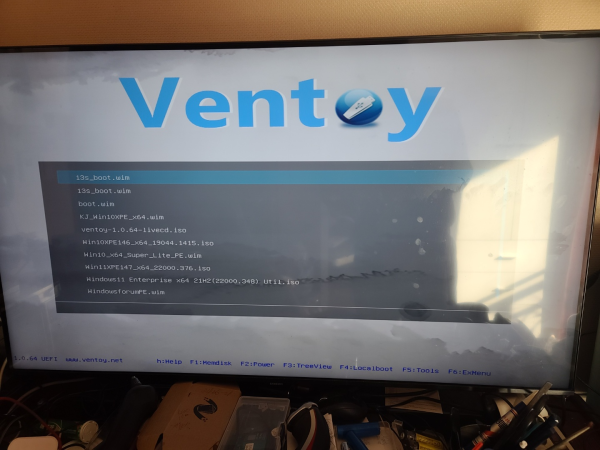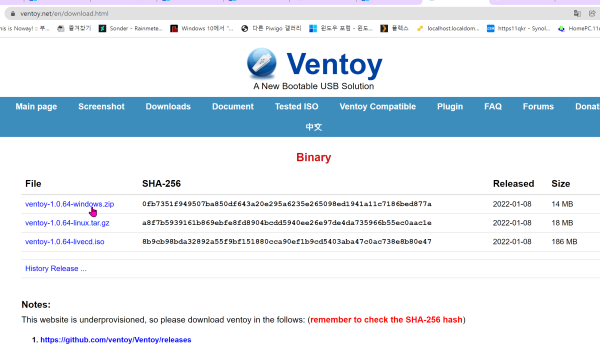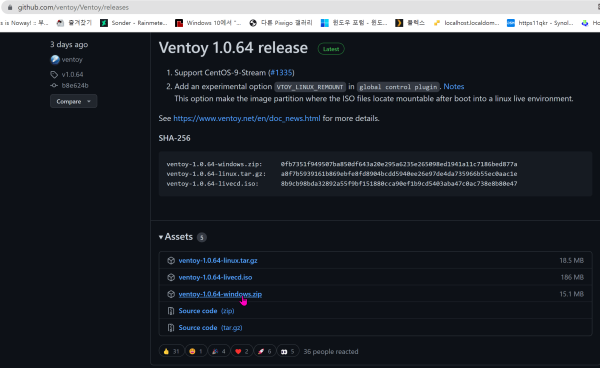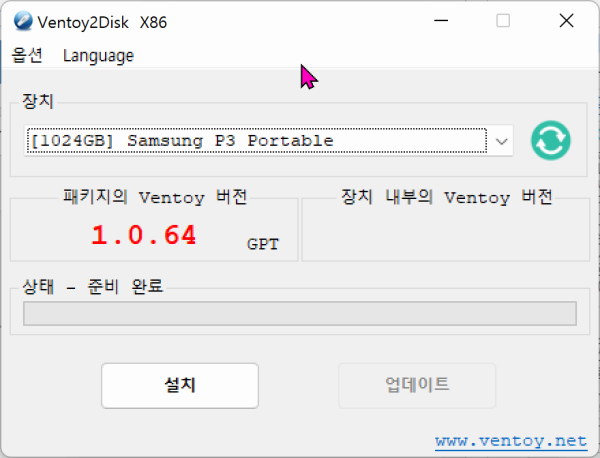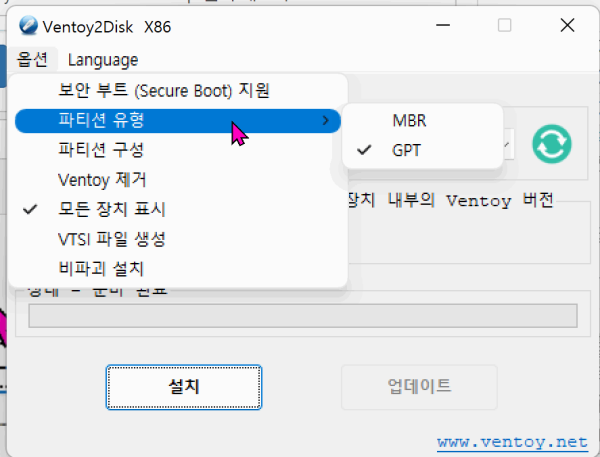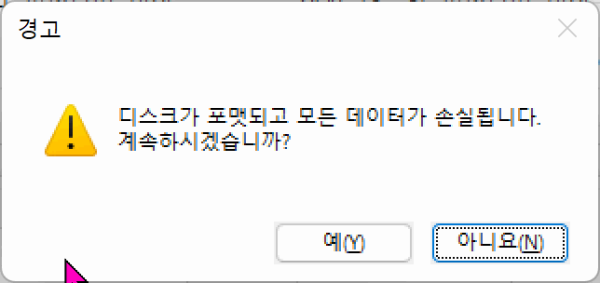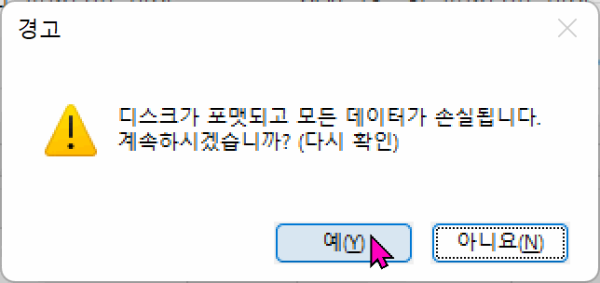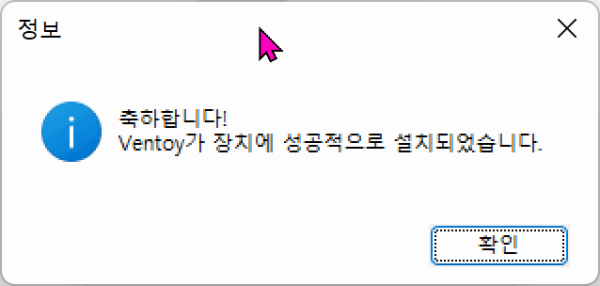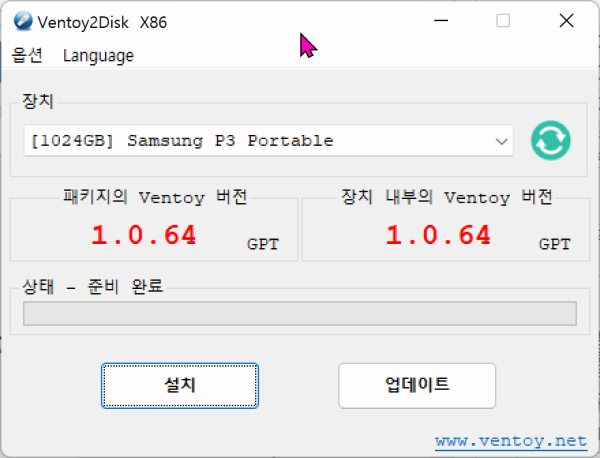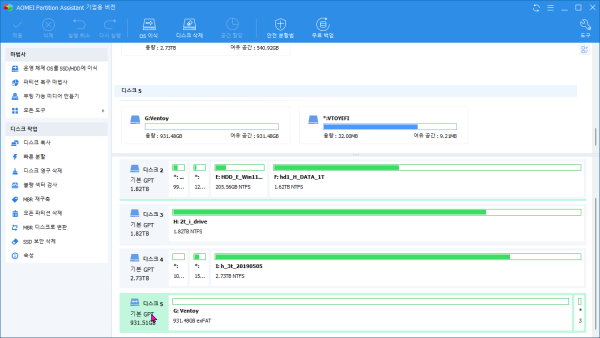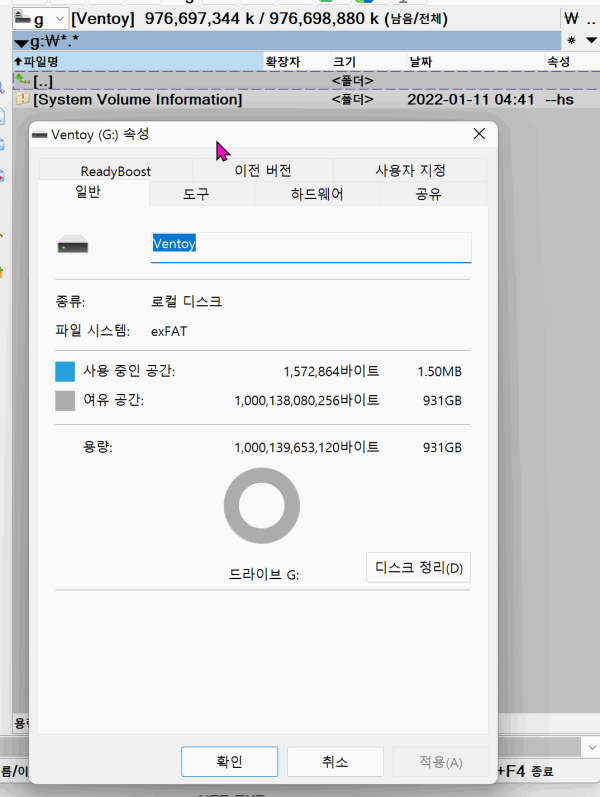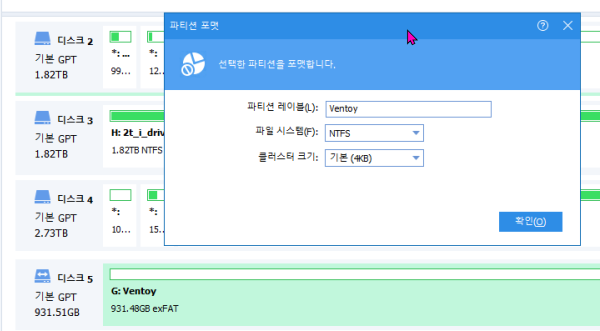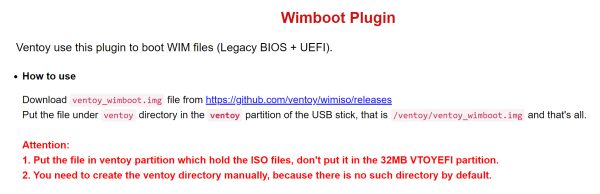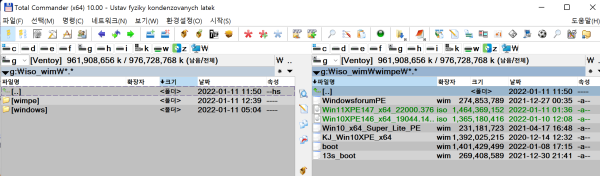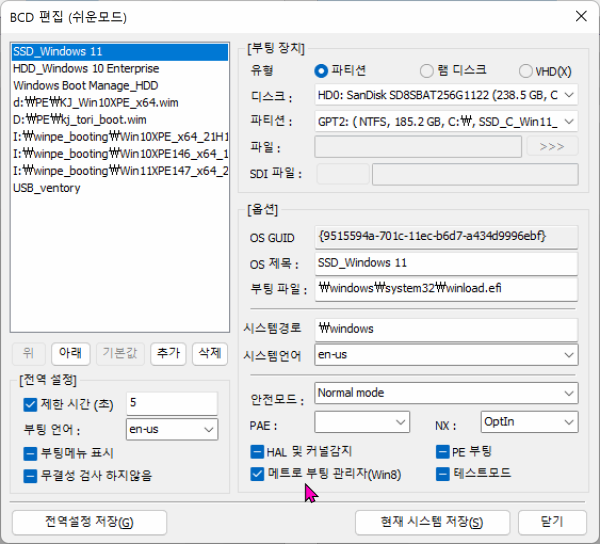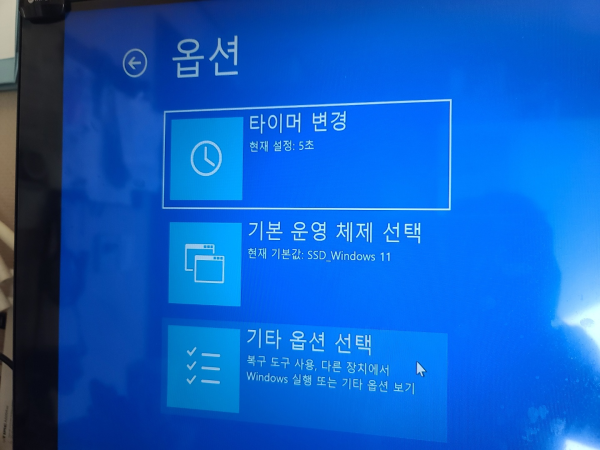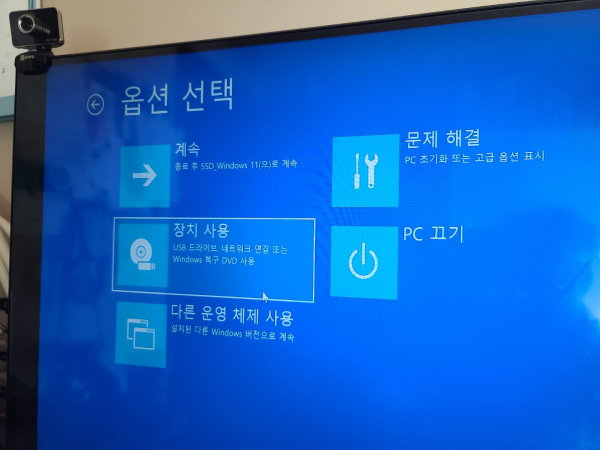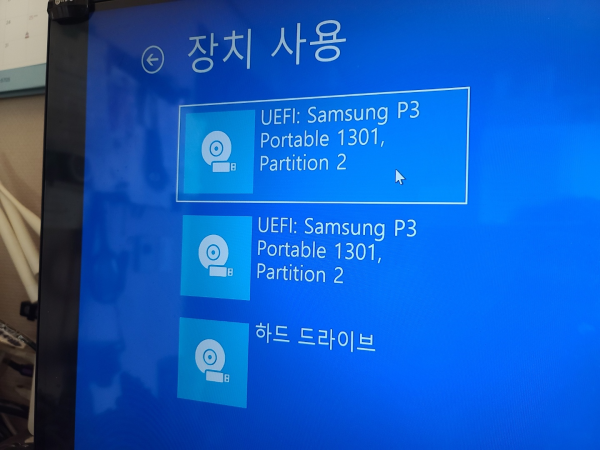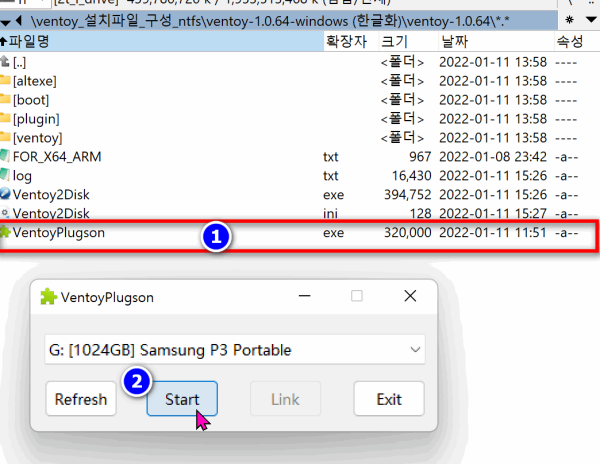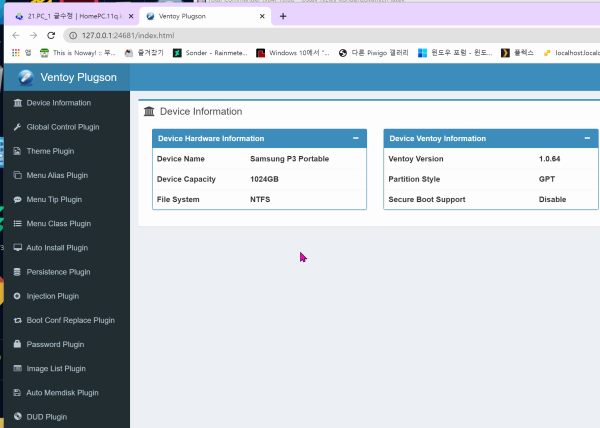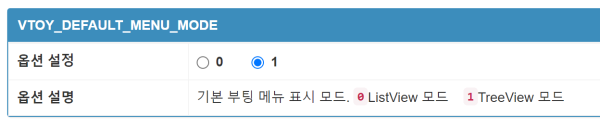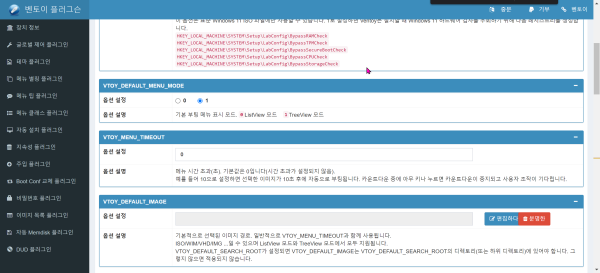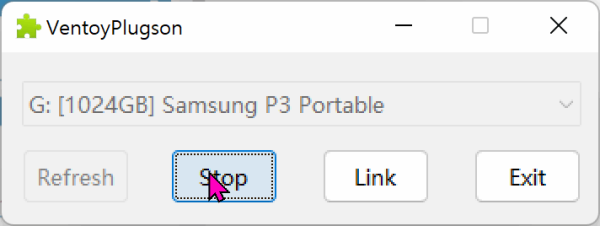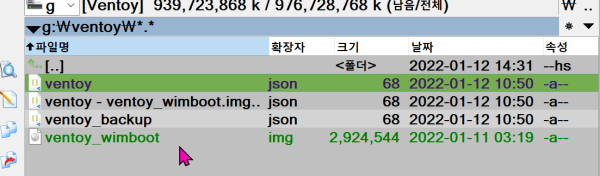●간단설치) usb에 wim,iso 파일 인식하는 부팅툴 ventoy-1.0.64-windows.zip 간단 설치 해보자
♨ 카랜더 일정 :
2022년01월11일
컨텐츠 정보
- 22,017 조회
본문
●간단설치) usb에 wim,iso 파일 인식하는 부팅툴 ventoy-1.0.64-windows.zip 간단 설치 해보자
활용) wim파일및 iso 파일 복사만 해주면 부팅 메뉴를 나오고 실행 됩니다
windows11.iso 파일등 다른 윈도우 iso 파일로 설치 가능 합니다.
설치 SW설치하면 USB 통째로 인스톨 파티션 재구성되고 간단히 설치 됩니다
설치후 설정은
ntfs 포멧하여 plugin_wimboot 플러그인 복사, wim iso 파일 복사만 하면 부팅 가능 합니다
<설치 파일 다운로드>
https://www.ventoy.net/en/download.html
--> 윈포럼에서 한글화 해주신 버전으로 설치
c:UsersshimssDownloadsventoy-1.0.64-windows (한글화).zip
https://windowsforum.kr/gallery/17289562
에서 참조 다운로드 압축해제 설치 합니다.(한글 필요성 ???)
설치 /업데이트 실행은 압축해제하면
c:UsersshimssDownloadsventoy-1.0.64-windows (한글화)ventoy-1.0.64Ventoy2Disk.exe
파일로 설치 진행
▶ 초기설치 화면
옵션 변경 : 파티션유형 GPT 와 모든 장치 표시 만 check 해보자 (VTSI 파일 생성 체크시 설치 안됨)
옵션> GPT 와 모든 장치 표시
▶ 초기설치 경고
설치경고 2번
설치 완료
<다음부터는 업데이트만 진행>
<설치종료후 파티션 정보/확인>
부팅 파티션은 뒤에 있으며 저는 G드라이브로 data 파티션입니다
<설치후 설정1>
G드라이브를 ntfs로 포멧을 다시하자
<설치후 설정2>
plugin_wimboot 플러그인 설치
설정1) 기본 ventoy ISO 파일은 인식 하나 WIM파일 인식을 위해서 디랙토리 ventoy 생성 복사 하면 끝
https://www.ventoy.net/en/plugin_wimboot.html
g:\ventoy\ventoy_wimboot.img
<설치후 파일준비1>
iso,wim파일 복사 사용가능 끝
기본설치후 iso 파일만 인식하며 plugin_wimboot 플러그인 복사후에는 iso ,wim 파일 인식
- 폴더 관계없이 아무 디랙토리 생성 WIM 및 ISO 파일만 복사 하면 사용 가능
( 폴더 정리 생성 복사)
SW설치하면 USB 통째로 인스톨 파티션 재구성되고 간단히 설치 됩니다
설정은 설치후 ntfs 포멧하여 plugin_wimboot 플러그인 복사, wim iso 파일 복사만 하면 부팅 가능 합니다
팁) 윈도우 iso파일로 윈도우 설치 가능
------ 추가정보 -------------
Document
<부팅 화면>
<bios cmos 에 들어가지 않고 USB부팅 방법 >
1.booice로 메트로 부팅관리자 check
2.윈도우 멀티 메뉴에서 > 기본값 변경 또는 다른 옵션 선택
옵션> 기타 옵션 선택
장치 사용
연결된 USB로 부팅
ventoy 부팅
<설정 구성하기>
설치파일에
ventoy-1.0.64\VentoyPlugson.exe
실행
웹방식으로 설정 변경 가능 합니다.
웹을 한글로 변경후 설정
기본 추천 설정 저는 1개만 설정 했습니다
한번 설정 하고 완료시 stop
g:\ventoy\ventoy.json
파일로 저장 됩니다
---추가정보는 윈포럼 정보참조 ---
https://windowsforum.kr/gallery/17289562
--- end ---
☞ https://11q.kr 에 등록된 자료 입니다. ♠ 정보찾아 공유 드리며 출처는 링크 참조 바랍니다♠
뷰PDF 1,2
office view
관련자료
-
링크
댓글목록
등록된 댓글이 없습니다.